Windows Sandbox ei käynnistynyt, Virhe 0x80070569
Windows 10 tarjoaa Sandbox-ominaisuuden , joka tarjoaa kertakäyttöisen virtualisoidun työpöytäympäristön, jossa käyttäjä voi suorittaa väliaikaisia komentoja ja toimintoja. Se toimii Hyper-V-virtualisointialustalla . Jos saat virhekoodin 0x80070569 , kun käynnistät Sandboxin(Sandbox) , tämä viesti auttaa sinua ratkaisemaan ongelman.
Windows Sandbox ei käynnistynyt – 0x80070569
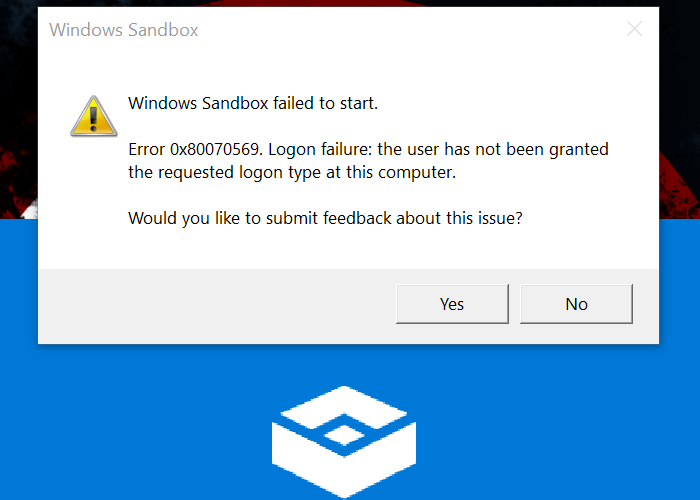
Virhe voi sisältää lisävaroituksen, kuten " Kirjautumisvirhe: käyttäjälle ei ole myönnetty pyydettyä kirjautumistyyppiä tällä tietokoneella(Logon failure: the user has not been granted the requested logon type at this computer) ." tai " Application Guard on lakannut toimimasta. Yritä avata työsi uudelleen(Application Guard has stopped working. Please try to open your work again) ." kun käynnistät Windows Defender Application Guardin(Windows Defender Application Guard) ( WDAG ).
Virhe liittyy käyttäjän lupaan, ja se pitäisi korjata.
1] Päivitä verkkoalueen(Domain Computer) tietokoneen ryhmäkäytäntö(Update Group Policy) tai lisää uudelleen(Add)
Jos tietokone on yhdistetty toimialueeseen, on todennäköistä, että Hyper-V- tietokone on menettänyt tai sillä on epätäydellinen yhteys toimialueeseen. Syynä voi olla valtuustietojen ristiriita. Jos näin ei ole, se voi johtua virheestä perityssä GPO(GPO Policy) -käytännössä .
Päivitä ryhmäkäytäntö(Update Group Policy)
Toimialueen järjestelmänvalvoja voi käyttää Server Manager -konsolin ryhmäkäytäntöjen hallintaominaisuutta(Group Policy Management) ja asentaa tietokoneeseen oikean ryhmäkäytännön. Sitten hänen on muokattava käytäntöä siten, että se sisältää NT Virtual Machine\Virtual Machines Kirjautuminen palveluna -merkintöihin . (Log on as a Service.)(Log on as a Service. )Sulje käytäntöeditori ja käytä Hyper-V- isäntätietokoneen gpupdate /force’ komentoa käytännön päivittämiseen.
Remove/Add computer to Domain again
Verkkotunnuksen järjestelmänvalvoja voi poistaa ja lisätä tietokoneen uudelleen toimialueeseen. Se varmistaa, että kaikki päivitetään, ja käyttöoikeudet, mukaan lukien valtuustiedot, tarkistetaan ja oikein.
Aiheeseen liittyvää luettavaa(Related read) : Windowsin hiekkalaatikko ei lataudu, avaudu tai toimi .
2] Käynnistä uudelleen(Restart Windows) Windows Sandboxiin (Windows Sandbox)liittyvät Windows- (Associated)palvelut(Services)
Avaa Services-laajennus kirjoittamalla Suorita(Run) - kehotteeseen services.msc ( Win + R ) ja paina sitten enter-näppäintä. Etsi seuraavat palvelut, napsauta hiiren kakkospainikkeella ja valitse sitten Käynnistä(Start) tai Käynnistä(Restart) palvelu uudelleen.
- Verkon virtualisointipalvelu
- Virtuaalinen levy
- Hyper-V Virtual Machine Manager
- Hyper-V-isäntälaskentapalvelu
- Kontinhallintapalvelut
- Application Guard Container Service
- Remote Procedure Call (RDC)
Älä(Make) muuta käynnistystyyppiä ja jätä oletukseksi, koska Windowsin käytännöt(Windows Policies) hallitsevat niitä useimmiten.
Toivon, että viestiä oli helppo seurata, ja pystyit ratkaisemaan Windows Sandbox ei käynnistynyt 0x80070569 -virheen.
Jos mikään muu ei auta ja tietokoneesi on osa toimialuetta, on parasta ottaa yhteyttä IT-järjestelmänvalvojaan ongelman ratkaisemiseksi.
Related posts
Windows Sandbox ei käynnistynyt, Virhe 0x800706d9
Asenna Realtek HD Audio Driver Failure, Error OxC0000374 Windows 10
Korjaa Windows-päivitysvirhe 0xC1900101-0x4000D
Kotijakoa ei voitu aktivoida, Virhe 5507 Windows 10:ssä
Korjaa Invalid Depot Configuration Steam Error Windows PC:ssä
Oho! Emme voineet tallentaa sitä - Windows Photos App
Levyn allekirjoituksen törmäysongelman korjaaminen Windows 11/10:ssä
Korjaa komentosarjavirhe Windows 11/10:ssä
Korjaa sovellusvirhe 0xc0150004 Windows 11/10:ssä
Korjaa ShellExecuteEx epäonnistui virhe Windows 11/10:ssä
Tapahtui virhe käytettäessä attribuutteja tiedostoon Windows 11/10:ssä
Windowsin hiekkalaatikon määrittäminen (sovellusten/komentosarjojen suorittaminen, kansioiden jakaminen jne.)
Korjaa virhe 1962, käyttöjärjestelmää ei löytynyt Windows 11/10 -tietokoneista
Kuinka korjata Start PXE IPv4:n kautta Windows 11/10:ssä
Korjaa sovelluksen latausvirhe 5:0000065434 Windows 10:ssä
Korjaa virhekoodi 30038-28 Officea päivitettäessä
Korjaa WpnUserService.dll -virhe Windows 11/10:ssä
Korjaa Bdeunlock.exe huono kuva, järjestelmävirhe tai ei vastaa -virheet
Tapahtumatunnus 158 -virhe - Identtiset levyn GUID-tunnukset Windows 10:ssä
Application Guard tai Windows Sandbox -virhe 0x80070003, 0xC0370400
